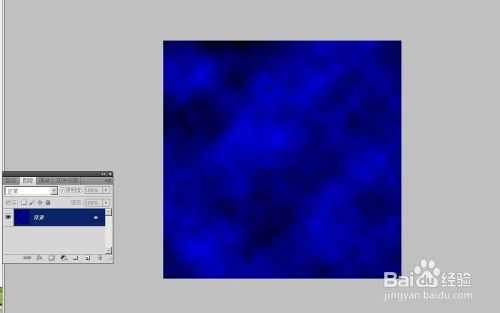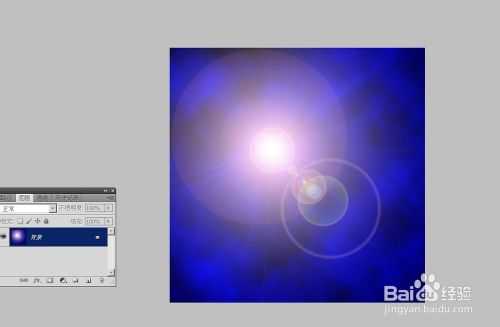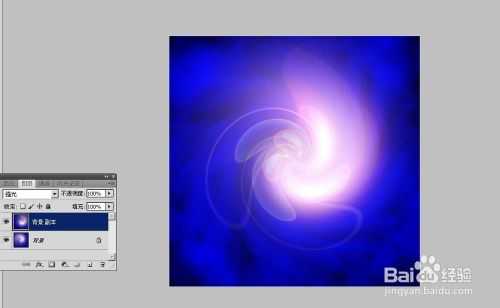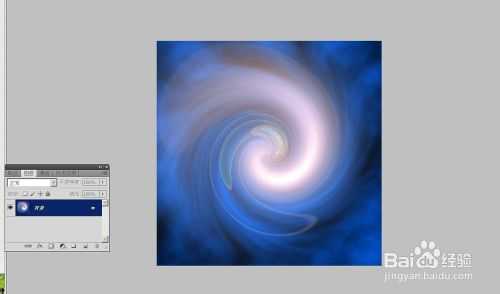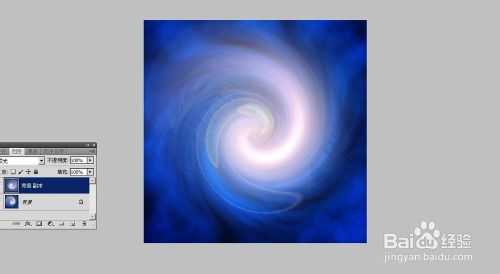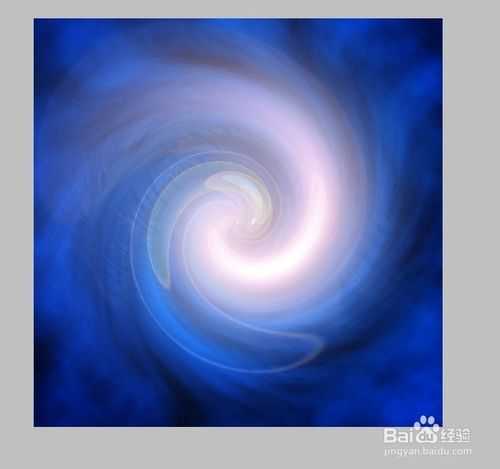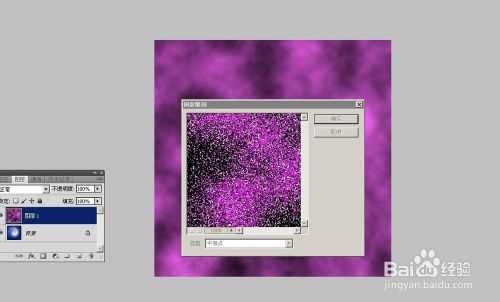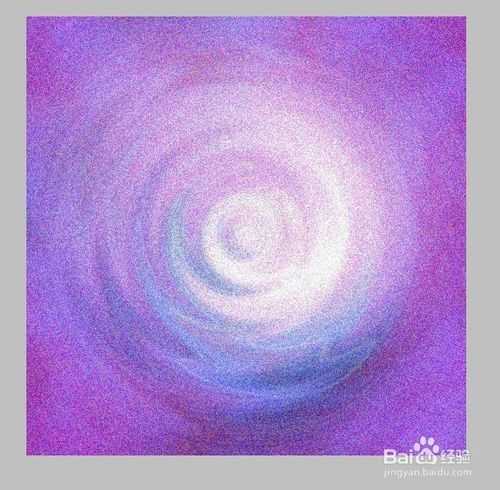本教程是向大家介绍PS镜头光晕命令打造奇幻的时空漩涡过程,为了让时光隧道的效果更自然些,今天我们用到了滤镜里的镜头光晕命令,教程制作出来的效果非常漂亮,方法不是很难,喜欢的朋友学习一下!
建立星云效果
1、新建一个画布,800*800像素。选背景色。(背景色最好在建画布之前就调好,而且最好是黑色),前景色找一个自己喜欢的颜色就行了。比如小编就找蓝色吧(#0000FF)
2、对图层执行滤镜/渲染/云彩。如上图。然后滤镜/渲染/镜头光晕。在设置镜头光晕时,尽量要把光的亮度设置得偏柔和些(即不要太亮或太暗),如参数值120%,镜头类型默认选项(50——300毫米变焦)。
再重复一次上述操作,只是要在光的亮度上稍稍变化下,比如150度
3、然后执行滤镜/扭曲/旋转扭曲,设置角度(如360度)。然后复制背景图层,对图层副本作90度顺时针旋转。再设背景副本的模式叠加,默认80%(不透明度)。也可以设柔光或亮光,效果不同。
4、再复制背景副本一次,还是顺时针旋转90度。设置背景副本2的图层模式为柔光。不透明度70%(其它模式也可以试试,效果会不同)然后把背景图层的两个副本合并。对合并后的图层(即背景副本)作滤镜/模糊/高斯模糊。半径3.5像素(最佳范围2——5像素),图层模式为叠加。
5、对合并后图层即图层副本作滤镜/扭曲/置换,比例10,拼贴,提供的置换文件(最好也是漩涡素材的,这样效果会更好些)最后设置图层副本模式为柔光。不透明度50——90%.最后合并图层
END
追加隧道效果
1、在完成上面的一系列操作后我们再追加一个隧道效果
新建图层1,填充稍浅而鲜艳的颜色。还是滤镜/渲染/云彩,再滤镜/像素化/铜版雕刻,选中等点
2、再复制一次图层1,滤镜/模糊/径向模糊。数量自定,方法缩放。品质最好。然后重复上述操作,数量比前一次小一倍。方法旋转。然后复制图层1副本得到副本2,滤镜/模糊/高斯模糊,半径2,混合模式为颜色减淡。不透明度50%。合并图层1两副本。
3、再把图层1副本与图层1合并。还是滤镜/模糊/径向模糊,这次数量值30,旋转,品质还是选最好。设图层1的混合模式为滤色,不透明度70%。最后合并图层1与背景图层。
滤镜/扭曲/水波,设置一下水波大小和起伏,样式围绕中心
最终效果图完成。
补充:你也可作对最后一步合并成的图层作滤镜/纹理/颗粒。
最终效果图完成。
注意:第二图是作过的滤镜/扭曲/切变的
END
注意事项
填充颜色时直接在背景图层填充,不需要再新建图层
既然前一个图层用叠加模式了,后一个图层就要换一个别的模式。但这里最佳的模式只有三种:柔光、叠加、亮光
以上就是PS镜头光晕命令打造奇幻的时空漩涡过程,希望大家喜欢本教程!
免责声明:本站资源来自互联网收集,仅供用于学习和交流,请遵循相关法律法规,本站一切资源不代表本站立场,如有侵权、后门、不妥请联系本站删除!
RTX 5090要首发 性能要翻倍!三星展示GDDR7显存
三星在GTC上展示了专为下一代游戏GPU设计的GDDR7内存。
首次推出的GDDR7内存模块密度为16GB,每个模块容量为2GB。其速度预设为32 Gbps(PAM3),但也可以降至28 Gbps,以提高产量和初始阶段的整体性能和成本效益。
据三星表示,GDDR7内存的能效将提高20%,同时工作电压仅为1.1V,低于标准的1.2V。通过采用更新的封装材料和优化的电路设计,使得在高速运行时的发热量降低,GDDR7的热阻比GDDR6降低了70%。
更新日志
- 第五街的士高《印度激情版》3CD [WAV+CUE][2.4G]
- 三国志8重制版哪个武将智力高 三国志8重制版智力武将排行一览
- 三国志8重制版哪个武将好 三国志8重制版武将排行一览
- 三国志8重制版武将图像怎么保存 三国志8重制版武将图像设置方法
- 何方.1990-我不是那种人【林杰唱片】【WAV+CUE】
- 张惠妹.1999-妹力新世纪2CD【丰华】【WAV+CUE】
- 邓丽欣.2006-FANTASY【金牌大风】【WAV+CUE】
- 饭制《黑神话》蜘蛛四妹手办
- 《燕云十六声》回应跑路:年内公测版本完成95%
- 网友发现国内版《双城之战》第二季有删减:亲亲环节没了!
- 邓丽君2024-《漫步人生路》头版限量编号MQA-UHQCD[WAV+CUE]
- SergeProkofievplaysProkofiev[Dutton][FLAC+CUE]
- 永恒英文金曲精选4《TheBestOfEverlastingFavouritesVol.4》[WAV+CUE]
- 群星《国风超有戏 第9期》[320K/MP3][13.63MB]
- 群星《国风超有戏 第9期》[FLAC/分轨][72.56MB]